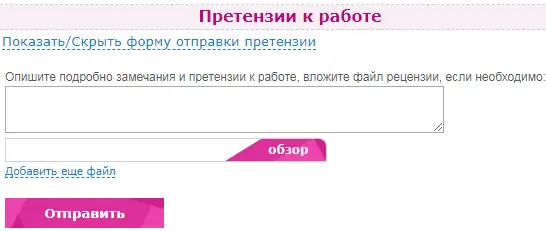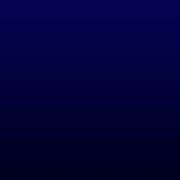Личный кабинет
Личный кабинет клиента (сокращенно ЛК) создается сразу после оформления первого заказа. Ссылка для входа придет в первом письме с данными заказа от МатБюро, и видна на странице создания заказа.
Если вы не получили письмо со ссылкой для входа, напишите администратору в чат на сайте, на почту: [email protected], в переписку ВКонтакте или WhatsApp +7-904-629-04-55, сообщите свою электронную почту (по ней можно найти ваш заказ) или номер заказа (если вам пришло СМС с номером). Администратор сообщит ссылку для входа.
Также рекомендуем проверить папку Спам в почтовом ящике, добавить отправителя МатБюро в адресную книгу и белый список контактов (чтобы следующие письма приходили корректно).
Общий вид
Общий вид Личного кабинета приведен на скриншоте ниже. Слева - меню, которое позволяет перейти на сайт МатБюро, или к быстрому созданию нового заказа.
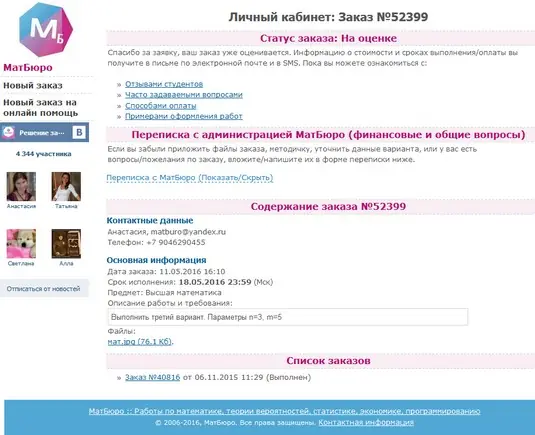
Страница ЛК разделена на секции:
- Статус заказа (где описано, что происходит с заказом и какие действия от вас ожидаются)
- Переписка с администрацией (любые вопросы по статусу заказа, оформлению, финансам и т.п.)
- Переписка с автором (доступна, когда заказ станет выполняться и вам будет назначен конкретный автор)
- Оплата заказа (информация стоимости и способах оплаты, о поступивших платежах; доступна после оценки заказа)
- Содержание заказа (полная информация по заказу: файлы, даты, примечания)
- Список заказов (все ваши заказы в МатБюро).
Вопросы и ответы по личному кабинету
Ниже мы приведем инструкцию, которая поможет вам в работе с личным кабинетом. Она оформлена в формате вопросов-ответов. Находите подходящий вам вопрос и читайте ответ. Если у вас остались вопросы/трудности по работе с личным кабинетом, которые здесь не разобраны, напишите их по электронной почте [email protected] или прямо в личном кабинете (раздел Переписка с МатБюро).
Вы создали заказ и ждете оценки стоимости
- Как войти в личный кабинет?
Ссылка на личный кабинет приведена в каждом письме от МатБюро. Как только вы оставили заказ в МатБюро, на почту придет письмо с данными заказа и ссылкой. Переходите по ссылке и откроется страница личного кабинета.
Если у вас не подключены cookies, для входа в ЛК нужно будет ввести e-mail, на который оформлялся заказ.
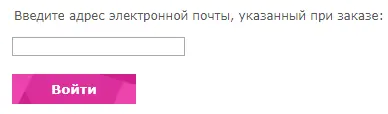
- Мне не пришло письмо, как войти в личный кабинет?
Ссылка на личный кабинет придет в первом же письме от МатБюро после оформления заявки. Если вы не получили письмо, проверьте папку Спам. Если письмо не обнаружено и там, напишите администратору: в чат на сайте, вотсапп, чат Вконтакте или на почту [email protected], сообщите что оформили заказ, с какой почты. Если номер заказа пришел в СМС, напишите номер заказа. Администратор найдет ваш заказ и даст ссылку на личный кабинет.
- Где видны данные моего заказа (срок, файлы)?
В личном кабинете внизу страницы расположена секция Содержание заказа, где записаны все данные по заказу: срок (дата и время), предмет, файлы, примечание к заказу. Также эти данные приходят на почту в письме от МатБюро.
- Что делать, если заказ неполный, как его поправить?
В личном кабинете выберите секцию Переписка с МатБюро, напишите там, что именно нужно добавить в заказ, приложите нужные файлы.
Ваш заказ оценен и ожидает оплаты
- Где написана информация о стоимости и сроках оплаты?
Сумма оплаты, срок оплаты, примечания к оценке заказа: 1) присылаются в электронном письме об оценке, 2) в краткой форме приходят в SMS-сообщении на телефон, 3) приведены в Личном кабинете в секции Оплата заказа:

- Как оплатить заказ?
В Личном кабинете переходите к секции Оплата заказа. Выбирайте удобный способ оплаты и кликайте на соответствующей картинке:

Если оплата может быть сделана напрямую из Личного кабинета (банковские карты, Яндекс Деньги, КИВИ), то появляется кнопка для перехода к платежу. Нажимайте на нее и следуйте инструкциям на экране.
Если оплата опосредованная (Сбербанк онлайн, терминалы, салоны связи и т.п.), вместо кнопки появится инструкция, как совершить оплату.
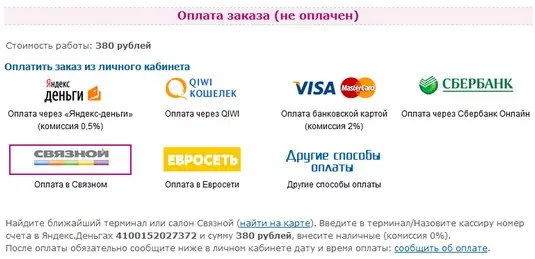
Не забудьте после оплаты сообщить о ней в Личном кабинете (см. ниже). - Как сообщить об оплате заказа?
В личном кабинете выберите секцию Сообщить об оплате заказа, укажите сумму, способ оплаты, время платежа (если помните). Также можно приложить фото чека или скрин окна платежа.
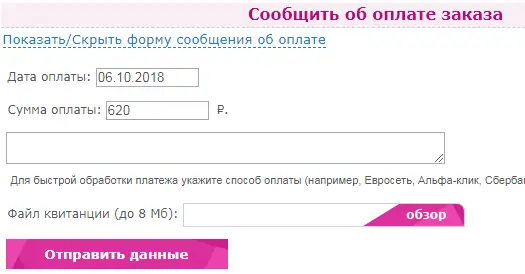
- Как узнать, что платеж подтвержден/заказ выполняется?
В личном кабинете в секции Оплата заказа появится надпись (оплачен) и строка, где виден подтвержденный платеж. Помимо этого, заказ перейдет в статус Выполняется и вам будет отправленно электронное письмо, извещающее об этом.

- Оплатил с небольшим опозданием, что делать?
В личном кабинете выберите секцию Оценка заказа. Стоимость и сроки, в нем пункт "Уже оплатил(а) заказ с опозданием (или забыл(а) сообщить об оплате)". Дальше перейдите по ссылке Сообщить об оплате и введите подробные данные оплаты (способ, дата, время).

- Не смог оплатить в срок. Как восстановить заказ?
В личном кабинете выберите секцию Оценка заказа. Стоимость и сроки, в нем пункт "Не оплачивал(а) заказ, но хочу восстановить его к оплате". Скорректируйте срок готовности заказа, если нужно, дополните примечаниями и нажмите на кнопку Восстановить заказ.
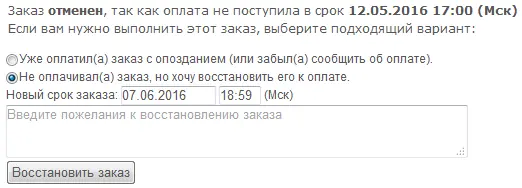
Ваш заказ выполняется
- Когда будет готов мой заказ?
Срок выполнения заказа указан в личном кабинете, внизу в секции Содержание заказа, а также в самом верху в секции Статус заказа.

- Где задать вопросы автору (ответить на его вопросы)?
В личном кабинете перейдите в секцию Переписка с исполнителем, задайте нужные вопросы в текстовом поле, приложите файлы, если необходимо и нажмите на кнопку Отправить. Автор прочитает ваше сообщение и ответит в переписку. Уведомление о поступившем ответе придет вам на электронную почту.
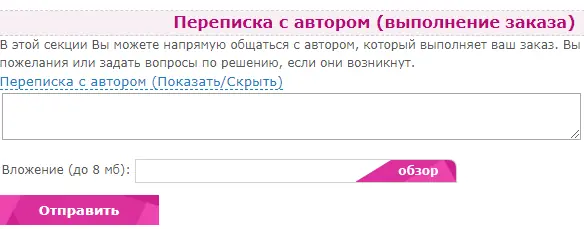
Ваш заказ выполнен
- Где скачать файлы решения?
После выполнения заказа вверху личного кабинета появятся ссылки на файлы решения (хранятся на сервере 1 месяц). Также все файлы решения придут вам на электронную почту.

- Скачал файл, не открывается или не читаются формулы. Что делать?
Возможны несколько случаев: 1) файл повредился при скачивании (не докачался), попробуйте скачать снова, 2) вы открываете файл, например, со смартфона, где формулы не отображаются корректно (иногда не видны вообще). Запросите в личном кабинете у автора pdf-версию решения, такой файл откроется успешно на любом устройстве.
- Пишет, что файлы в архиве, как их получить?
Решения хранятся в личном кабинете на протяжении 1 месяца. После этого файлы уходят в архив. Если вам понадобились файлы после этого времени, нажмите на кнопку "Запросить файлы из архива" под ссылками. Через некоторое время (обычно до 15 минут) они станут активными, и вы сможете скачать решение повторно.
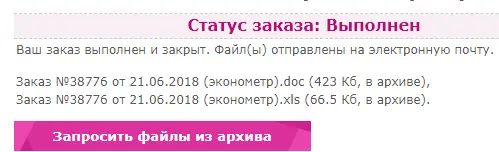
- Кому задать вопросы по решению?
В личном кабинете выберите секцию Переписка с исполнителем, напишите там, какие у вас есть вопросы по решению (желательно конкретные, например, "Как после строки 2 получили строку 3 в задаче 5, куда подевался параметр?"). Автор ответит на ваши вопросы или даст ссылки на литературу/сайты, где можно ознакомиться с информацией (если вопрос общетеоретический, например "Что такое двойной интеграл?").
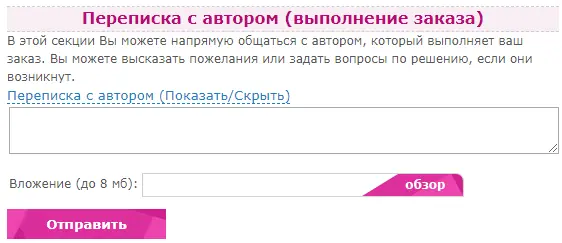
- Что делать, если преподаватель не зачел задания?
В личном кабинете выберите секцию Претензии к работе, в ней форму Показать/скрыть форму отправки претензии. Напишите подробно замечания преподавателя или вопросы, если есть письменная рецензия или пометки на решении, вложите соответствующие файлы, нажмите на кнопку Отправить. Автор рассмотрит претензию и даст ответ, в случае справедливых замечаний поправит работу и вышлет вам новый вариант.